Quizás quieras usar Diskpart Clean para limpiar tu disco, pero no estás seguro de poder usar este comando correctamente, ¿verdad? Debe ser prudente tratar con dispositivos de almacenamiento que almacenan datos importantes, para que primero pueda comprender qué es Diskpart Clean y la información necesaria. Entonces podrás usarlo con confianza.

- Parte 1: ¿Qué es Diskpart Clean y qué hace?
- Parte 2: ¿Diskpart Clean destruirá los datos existentes?
- Parte 3: ¿Cuánto tiempo tarda la limpieza de Diskpart?
- Parte 4: ¿Cuál es la diferencia entre los comandos Diskpart Clean y Clean All?
- Parte 5: Pros y contras de Diskpart Clean y cómo utilizarlo
- Parte 6: Limpiar un disco con una alternativa a Diskpart Clean
Parte 1: ¿Qué es Diskpart Clean y qué hace?
En primer lugar, Diskpart es una utilidad de partición de disco de línea de comandos integrada en Windows. El comando de limpieza dentro de Diskpart sirve para eliminar toda la información de la partición y el formato del volumen de un disco seleccionado. Básicamente, borra la tabla de particiones del disco, convirtiendo todo el disco en espacio no asignado. Este proceso efectivamente hace que el disco parezca nuevo, sin particiones, sistemas de archivos o datos anteriores.
El comando de limpieza hace lo siguiente:
- Elimina todas las particiones y volúmenes: borra todas las particiones y sus datos en el disco especificado.
- Elimina la tabla de particiones: el disco queda sin asignar, lo que significa que no queda ninguna estructura en la unidad para almacenar datos.
- Proceso rápido: normalmente se ejecuta rápidamente porque no sobrescribe los datos, simplemente elimina la estructura lógica.
Sin embargo, es importante recordar que, si bien el comando de limpieza elimina la información de la partición, no borra los datos en sí de forma segura. Es posible que los datos aún se puedan recuperar utilizando herramientas especializadas a menos que utilice el comando Limpiar todo, que explicaremos en una sección posterior.
Parte 2: ¿Diskpart Clean destruirá los datos existentes?
Sí, Diskpart Clean destruirá efectivamente el acceso a los datos existentes en el disco seleccionado. Si bien el comando no sobrescribe físicamente cada bit de datos, elimina el sistema de archivos y la información de la partición en la que se basa el sistema operativo para localizar e interpretar esos datos. Sin esta información, los datos ya no están organizados ni son accesibles, lo que hace que parezca que han sido borrados.
En breve:
Pérdida de datos: los datos se vuelven inaccesibles por medios normales (es decir, ya no son visibles en su sistema de archivos).
Recuperabilidad: en algunos casos, el software de recuperación de datos puede recuperar datos de un disco después de una operación de limpieza, especialmente si no se escriben más datos en el disco.
Si desea asegurarse de que los datos se destruyan por completo, se recomienda utilizar el comando Limpiar todo u otro método seguro.
Parte 3: ¿Cuánto tiempo tarda la limpieza de Diskpart?
La cantidad de tiempo que tarda en completarse el comando Diskpart Clean depende en gran medida del tamaño y la velocidad del disco en cuestión. Generalmente, dado que sólo implica eliminar la tabla de particiones y formatear la información, normalmente tarda sólo unos segundos a un minuto en completarse.
Esta velocidad es un diferenciador clave del comando Limpiar todo, que, como veremos a continuación, implica un proceso que requiere mucho más tiempo.
Parte 4: ¿Cuál es la diferencia entre los comandos Diskpart Clean y Clean All?
La principal diferencia entre Clean y Clean All radica en la minuciosidad del proceso de eliminación de datos y el tiempo que lleva ejecutarlo.
Diskpart Clean: este comando elimina la tabla de particiones y hace que los datos sean inaccesibles al eliminar los volúmenes. Sin embargo, los datos permanecen en el disco y pueden recuperarse utilizando herramientas de recuperación especializadas.
Diskpart Clean All: este comando va un paso más allá al sobrescribir todo el disco con ceros o datos aleatorios. Esto garantiza que todos los datos del disco se destruyan , lo que hace que sea casi imposible recuperarlo. Es mucho más lento que el comando Limpiar, ya que escribe en cada sector del disco.
Parte 5: Pros y contras de Diskpart Clean y cómo utilizarlo
Ventajas de Diskpart Clean:
+ Rápido y sencillo: es una forma rápida de vaciar un disco y restablecerlo para un nuevo uso.
+ Herramienta gratuita: Diskpart es una herramienta integrada de Windows, por lo que no necesita ningún software adicional.
+ Fácil de usar: con un comando simple, los usuarios pueden borrar la información de la partición sin una interfaz compleja.
+ No se necesita instalación: Diskpart viene preinstalado con Windows y puede acceder a él a través del símbolo del sistema.
Contras de Diskpart Clean:
- Los datos no se borran de forma segura: los datos permanecen físicamente presentes y potencialmente pueden recuperarse con herramientas especializadas.
- Riesgo de pérdida accidental de datos: seleccionar incorrectamente el disco incorrecto puede provocar la pérdida permanente de datos importantes.
- Interfaz de línea de comandos: requiere estar familiarizado con las operaciones de la línea de comandos, lo que puede resultar intimidante para algunos usuarios.
- Sin formato: el comando en realidad no formatea la unidad, simplemente elimina la información de la partición. Aún necesitarás formatear el disco después de usar Clean.
Cómo utilizar Diskpart Clean:
Paso 1: busque " cmd " en el menú " Inicio ", haga clic derecho y seleccione " Ejecutar como administrador ".

Paso 2: Escriba " diskpart " y presione " Enter " para abrir la utilidad Diskpart.

Paso 3: Ingrese " listar disco " para ver todos los discos conectados en su sistema y escriba " seleccionar disco X " (donde "X" es el número del disco que desea limpiar).
Paso 4: Vuelva a verificar que esté seleccionado el disco correcto escribiendo " disco de detalles " y revisando la información.
Paso 5: Escribe " limpiar " y presiona " Entrar ". Diskpart ejecutará el comando y debería informar " Diskpart logró limpiar el disco ". Una vez terminado, cierre la ventana para finalizar el proceso de Diskpart.
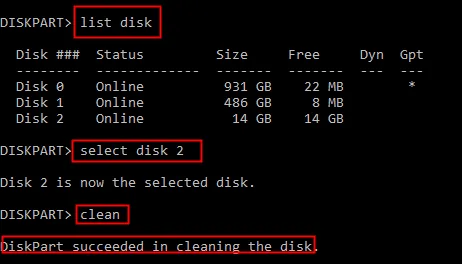
Parte 6: Limpiar un disco con una alternativa a Diskpart Clean
Si bien Diskpart proporciona una interfaz de línea de comandos para la administración de discos, incluido el comando de limpieza, los usuarios que buscan una interfaz gráfica más fácil de usar u opciones avanzadas de limpieza de datos pueden recurrir al software de limpieza de discos. iReaShare Data Wipe es una de esas alternativas que ofrece un enfoque visual para limpiar discos y proporciona métodos de borrado de datos más completos. Puede borrar fácilmente un disco duro , un disco, una unidad USB y otros dispositivos de almacenamiento con simples clics en lugar de escribir comandos.
Características principales de iReaShare Data Wipe:
* Borrar un disco local en una PC, yendo más allá de simplemente eliminar la información de la partición.
* Proporcionar una interfaz gráfica que sea más fácil de navegar para los usuarios que no se sienten cómodos con las herramientas de línea de comandos.
* Le permite borrar discos duros externos y dispositivos de almacenamiento portátiles como tarjetas SD, memorias USB, etc.
* Le permite identificar fácilmente la unidad correcta en comparación con confiar únicamente en los números de disco en Diskpart.
* Limpie el espacio libre para eliminar solo los datos eliminados sin eliminar los archivos existentes.
* Sobrescribe tus datos eliminados por completo, para que nadie pueda recuperarlos.
* Compatible con Windows 11/10/8/7.
Descargue el borrado de datos de iReaShare.
A continuación se explica cómo utilizar esta alternativa a Diskpart Clean:
Paso 1: descargue e instale el software de borrado de datos en su PC con Windows. Luego ejecútelo. Si desea limpiar un disco completo, elija " Drive Wiper " en el panel izquierdo.

Paso 2: elija la unidad que desea borrar y opte por un nivel de borrado (Deep Erase admite US DoD 5220.22-M(E) para sobrescribir datos tres veces).
Paso 3: Haga clic en " Borrar ahora " y luego en " Aceptar ". El software comenzará a limpiar la unidad seleccionada.

Aquí te dejamos la video guía de esta alternativa:
Conclusión
El comando Diskpart clean es una herramienta valiosa para restablecer rápidamente un dispositivo de almacenamiento eliminando la información de su partición. Si bien es eficiente, es fundamental comprender que no borra de forma segura los datos subyacentes. Para una destrucción segura de datos, se debe utilizar el comando diskpart clean all o un software dedicado como iReaShare Data Wipe . Tenga siempre cuidado y vuelva a verificar el disco seleccionado antes de ejecutar cualquier comando de Diskpart para evitar la pérdida accidental de datos.
Artículos relacionados
Comprobado: Cómo limpiar un disco duro de una computadora muerta de 3 maneras
Cómo limpiar la unidad SSD en una PC con Windows 10/11 de forma segura (5 métodos)
Eliminar todo excepto el sistema operativo Windows 10 en la PC (consejos útiles)





























































